 下载文档
下载文档
我们在利用WPS表格和Excel进行办公的时候,经常会需要在表格中批量添加相同的前缀或者后缀,输入虽然简单,但是逐个输入起来确实很枯燥,同时还浪费时间和精力。在这里,我想和大家分享一个技巧,利用WPS表格和Excel自身的功能就可以实现批量添加前缀或者后缀,具体怎么操作呢,一起来学习下吧!
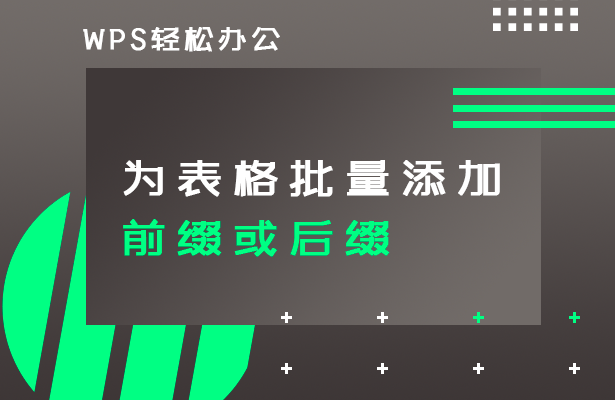
假设我们要在一列中输入A1,A2,A3,A4….等内容,也就是说为表格添加前缀A,那么我们首先选中该列,单击右键,在弹出的菜单栏中选择设置单元格格式
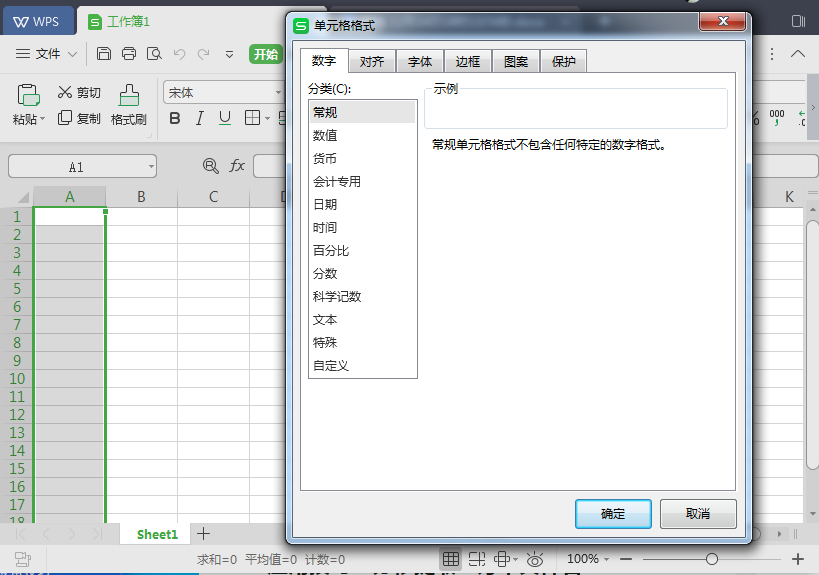
单击自定义选项,在类型中填入A@,表示单元格前缀为A,点击确定

直接在A1单元格输入数字1,即可得到A1

如果想输入A1-A10,直接下拉单元格,就可以得到A1-A10
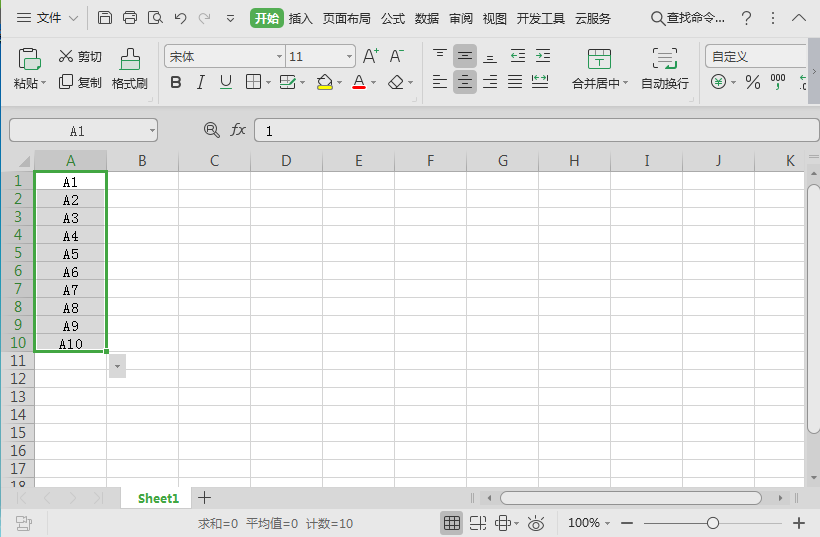
同样的,如果要在一列中输入1A,添加后缀A,只需要在单元格格式的自定义类型中输入@A,其余操作与添加前缀一致
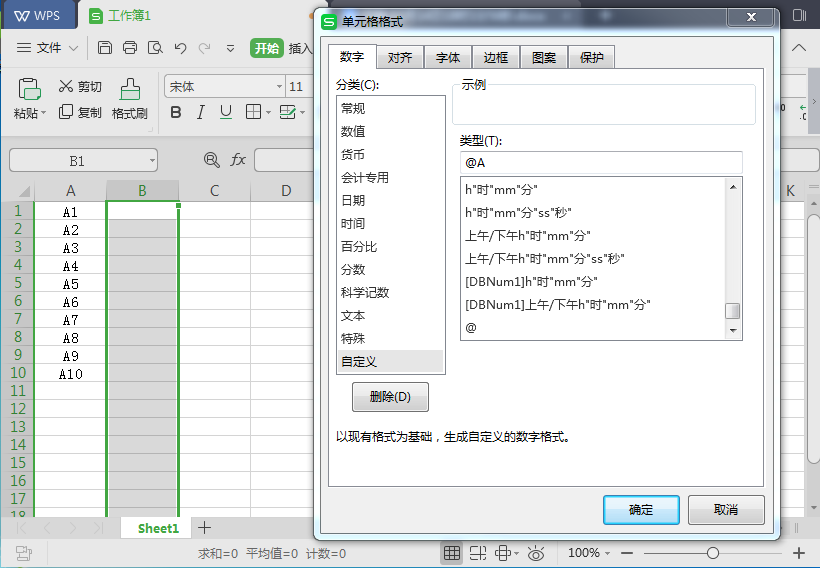
利用WPS表格和Excel批量添加前缀或者后缀的方法是不是很简单呢?你学会了吗?
 下载文档
下载文档
关于我们
果果圈模板站提供精品ppt、word文档、Excel表格模板,覆盖各种行业、用途、风格,做更懂你的模板资源站
联系我们

选择支付方式:
 微信支付
微信支付付款成功后即可下载
如有疑问请关注微信公众号ggq_bm后咨询客服